怎么关闭win10系统快速启动功能
现在大部分电脑都是win10系统,有些新用户不知道怎么关闭快速启动功能,接下来小编就给大家介绍一下具体的操作步骤。
具体如下:
1. 首先第一步鼠标右键单击【此电脑】图标,在弹出的菜单栏中根据下图箭头所指,点击【属性】选项。

2. 第二步打开【系统】窗口后,根据下图箭头所指,点击【控制面板主页】选项。

3. 第三步打开【控制面板】窗口后,根据下图箭头所指,点击【系统和安全】选项。
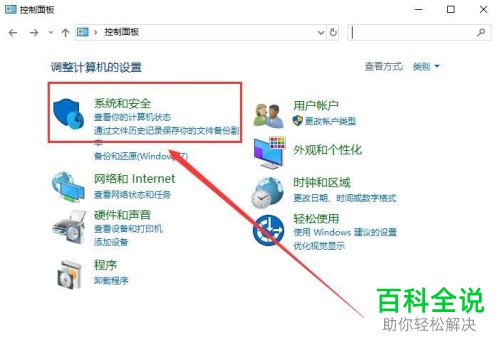
4. 第四步进入【系统和安全】页面后,先点击【电源选项】,接着根据下图箭头所指,点击【选择电源按钮的功能】。

5. 第五步进入【系统设置】页面后,根据下图箭头所指,点击【更改当前不可用的设置】选项。

6. 最后根据下图箭头所指,找到并取消勾选【启用快速启动】,接着点击【保存修改】选项。

以上就是怎么关闭win10系统快速启动功能的方法。
赞 (0)

